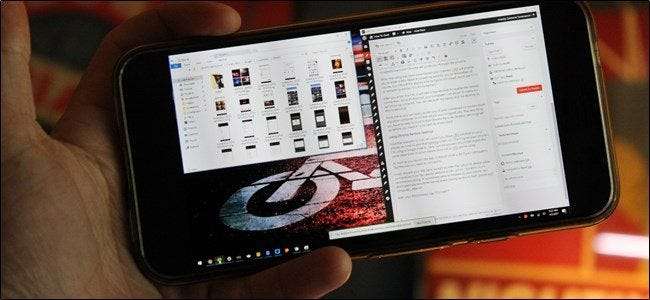
Il arrive un moment dans la vie de presque tous les utilisateurs d’ordinateurs où ils ont besoin d’un fichier de leur PC… et que le PC n’est pas à proximité. Heureusement, il existe un moyen simple d’accéder à distance à votre PC directement depuis votre téléphone ou votre tablette, ce qui simplifie grandement l’obtention de ce fichier manquant.
Bien qu'il y ait beaucoup les options qui permettent cela, nous allons limiter notre attention à quelques-unes des plus simples et des plus pratiques. Pourquoi travailler plus dur pour en faire moins? Voici vos meilleures options.
Option 1: Bureau à distance Chrome (Windows, Mac, Linux, Android, iPhone)
Ah, bon vieux bureau à distance Chrome. C'est mon choix personnel pour l'accès à distance depuis sa sortie il y a quelques années. Il est rapide et facile à utiliser, totalement simple à configurer et fonctionne sur pratiquement tous les appareils, de Windows, Mac et Linux à Android et iOS .
Bien sûr, il a ses mises en garde, comme le fait que vous devez être un utilisateur de Chrome. Bien qu'il y ait beaucoup d'utilisateurs de Chrome, je comprends qu'il y a aussi pas mal d'utilisateurs qui ne sont tout simplement pas dans le navigateur de Google, et ce n'est pas grave - nous allons parler d'une bonne option pour vous les gars ci-dessous. Mais si vous utilisez Chrome, c'est probablement votre option la plus simple.
Comment configurer le bureau à distance Chrome (bêta)
L'itération originale de Chrome Remote Desktop s'est déroulée en tant qu'application Chrome installable à partir du Chrome Web Store, mais comme Google est suppression progressive des applications Chrome en échange d'applications Web progressives , nous allons commencer par configurer le Bureau à distance à l'aide de la toute nouvelle version de l'application Web du service.
Remarque: au moment de la rédaction de cet article, Chrome Remote Desktop sur le Web est toujours en version bêta, il peut donc être légèrement bogué. En tant que tel, nous laisserons le didacticiel de configuration de l'application Remote Desktop Chrome en place ci-dessous pour le moment.
Pour commencer, dirigez-vous vers le nouveau Site Web bêta de Chrome Remote Desktop . Cliquez sur la flèche de téléchargement dans le coin inférieur de la boîte «Configurer l'accès à distance».
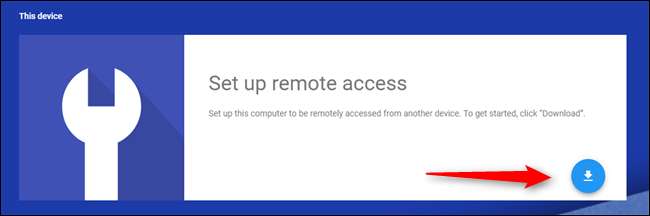
Cela fera apparaître une boîte de dialogue pour installer la nouvelle extension Remote Desktop (à ne pas confondre avec l'ancien Remote Desktop app , ce qui est différent). Cliquez sur le bouton Ajouter une extension.
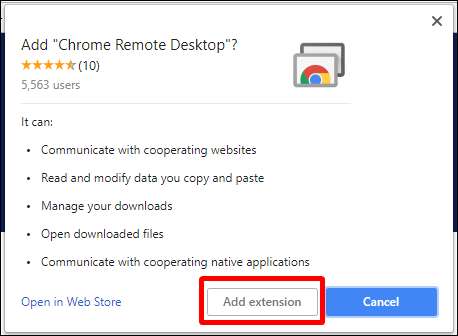
Le téléchargement et l'installation ne prendront que quelques secondes, après quoi vous saisirez le nom de votre ordinateur. Frappez ensuite.
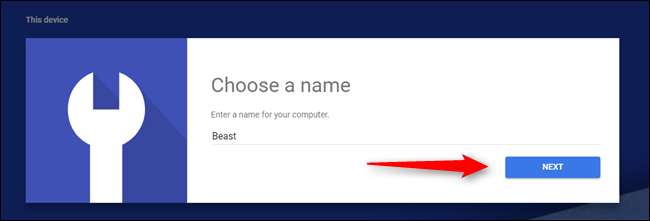
De là, choisissez votre code PIN de connexion. Rends le difficile! Lorsque vous avez terminé, cliquez sur Démarrer.
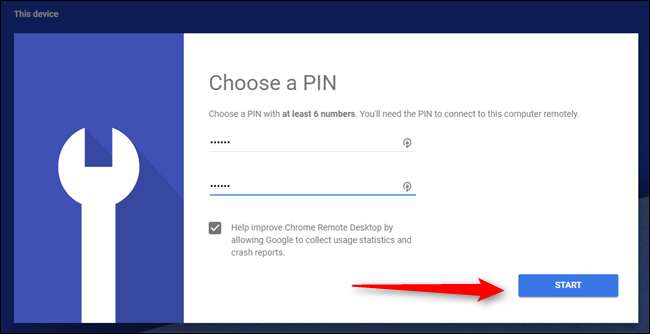
Sous Windows, vous devrait obtenez une fenêtre contextuelle vous demandant si vous êtes d'accord de laisser cela apporter des modifications à votre appareil. Cliquez sur "Oui" et vous êtes prêt.

Comment configurer le bureau à distance Chrome à l'aide de l'ancienne application Chrome
Comme je l’ai dit plus tôt, Google supprimera progressivement cette version du Bureau à distance (ainsi que toutes les autres applications Chrome) dans les mois à venir, mais elle est toujours disponible pour le moment.
Tout d'abord, vous devez installer l'application Bureau à distance Chrome dans votre navigateur. Ses disponible sur le Chrome Web Store et l'installation ne prend que quelques secondes.
Une fois installée, vous lancerez l'application à partir du menu des applications de Chrome. Ce devrait être le premier lien dans la barre de favoris. À partir de là, recherchez simplement le lien Chrome Remote Desktop.
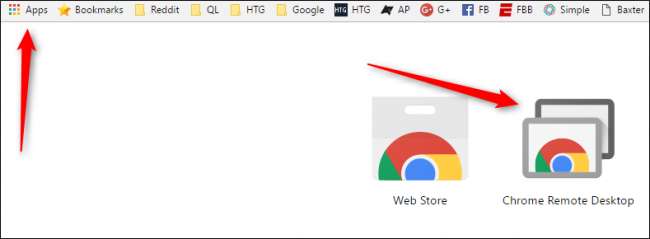
La première fois que vous le lancez, vous devrez activer les connexions à distance à l’ordinateur en installant un petit utilitaire. Le processus est très simple et Chrome vous guidera à travers tout cela.
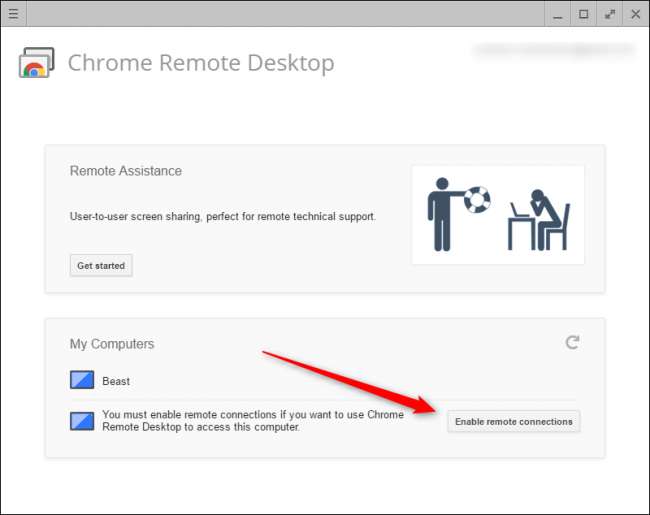
Une fois l'utilitaire téléchargé et installé, Chrome Remote Desktop vous invite à saisir un code PIN. Faites-en quelque chose de facile à retenir pour vous, bien sûr, mais difficile à comprendre pour quiconque! (Donc, n'utilisez pas 123456 ou quelque chose comme ça. Vous savez mieux!)
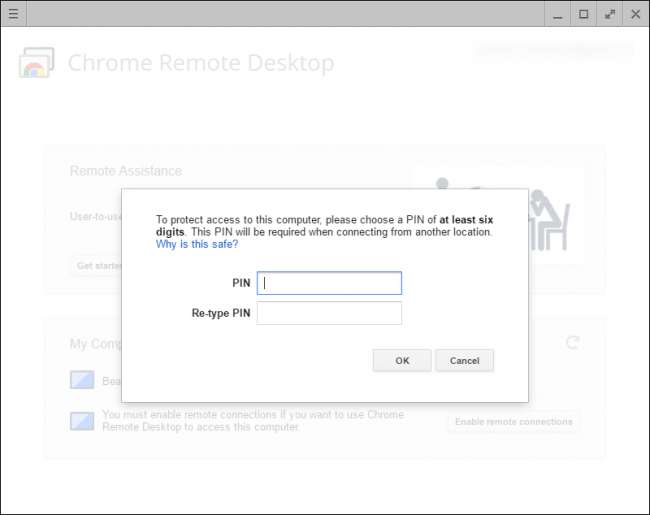
Après avoir entré le code PIN, il faudra quelques secondes pour activer la connexion à distance. Une fois terminé, votre ordinateur - quel que soit son nom - apparaîtra dans la liste. Vous pouvez voir à la fois mon ordinateur portable et mon bureau sur cette capture d'écran.
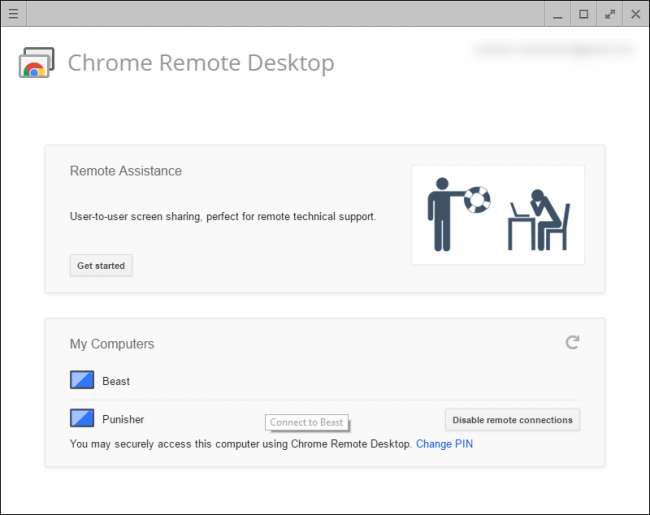
De là, vous pouvez facilement accéder à n'importe lequel de vos ordinateurs connectés à partir de n'importe quel autre ordinateur ou appareil mobile auquel vous êtes connecté. La seule chose que vous devez garder à l'esprit est que Chrome Remote Desktop doit être configuré avant d'en avoir besoin - vous ne pouvez pas le faire à distance!
Comment se connecter à votre PC avec Chrome Remote Desktop
Maintenant que tout est configuré, vous devez télécharger l'application Chrome Remote Desktop pour votre téléphone ( Android ou iOS ). Allumez-le pour commencer: j'utilise un Google Pixel XL ici, mais le processus devrait être en grande partie le même quel que soit l'appareil que vous utilisez.
Dès que vous lancez l'application, elle devrait afficher une liste de vos ordinateurs. Appuyez sur celui auquel vous devez vous connecter.

Il vous demandera votre code PIN ici, et offrira la possibilité de toujours autoriser les connexions à partir de cet appareil sans code PIN… ce que je ne recommande honnêtement pas de faire. Si quelque chose devait arriver à votre téléphone, vous ne voulez pas que des personnes qui auraient tort d’avoir accès à votre téléphone et votre ordinateur, après tout.
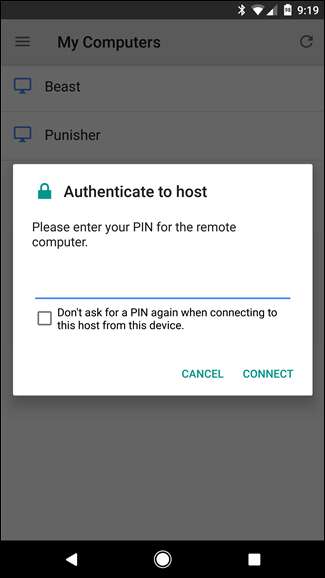
Une fois votre code PIN saisi, appuyez sur «Se connecter».
Boom. La connexion sera instantanée. À ce stade, vous pouvez facilement faire ce que vous devez faire: utilisez votre doigt comme souris et appuyez pour cliquer. C’est presque comme si cela avait du sens.
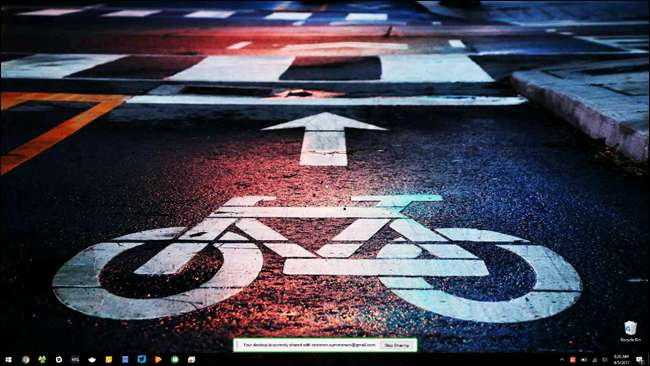
Lorsque vous avez terminé, appuyez simplement sur le bouton "Arrêter le partage" en bas. La connexion sera interrompue. Peasy facile.
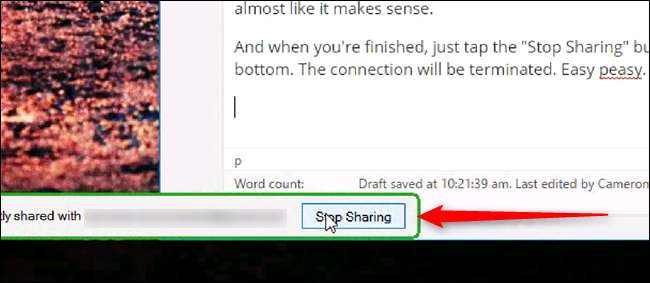
Option deux: TeamViewer (Windows, Mac, Linux, Android, iPhone)
Comme je l'ai dit plus tôt, tout le monde n'utilise pas Chrome. Et si vous n'utilisez pas Chrome, eh bien, vous ne pouvez pas très bien utiliser Chrome Remote Desktop, n'est-ce pas?
EN RELATION: Comment verrouiller TeamViewer pour un accès à distance plus sécurisé
Pour tout le monde, il y a TeamViewer . Comme Chrome Remote Desktop, il est disponible dans tous les domaines: Windows, Mac, Android, iOS, etc. Ce n’est pas si difficile à configurer et à utiliser, mais je vous préviens maintenant que le bureau à distance Chrome est beaucoup plus simple. Et la complexité de TeamViewer signifie qu'il faut beaucoup plus de travail pour rester en sécurité - quelque chose que vous devez absolument faire si vous comptez l'utiliser. Sinon, vous laissez la porte de votre maison déverrouillée, ce qui est mauvais.
Comment configurer TeamViewer
Tout d'abord, dirigez-vous vers le Site Web TeamViewer et téléchargez la dernière version du programme. C’est une grande boîte verte sur l’écran principal, il est donc difficile de la rater.
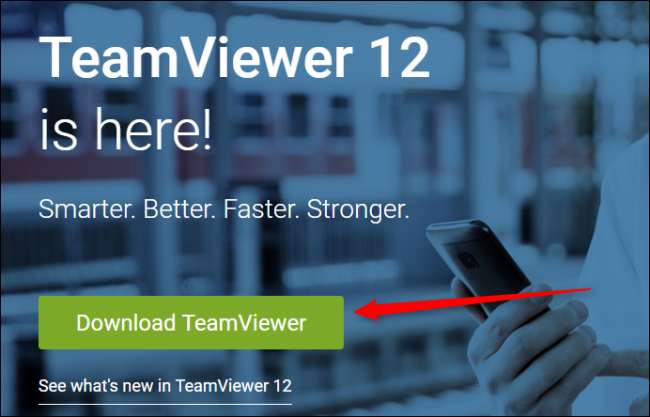
Lors de l'installation, vous devrez sélectionner votre type d'installation et votre cas d'utilisation. TeamViewer est gratuit pour un usage personnel, donc si vous ne faites cela que sur votre ordinateur personnel, utilisez cette option. Si vous l'utilisez pour un usage professionnel, soyez honnête ici.
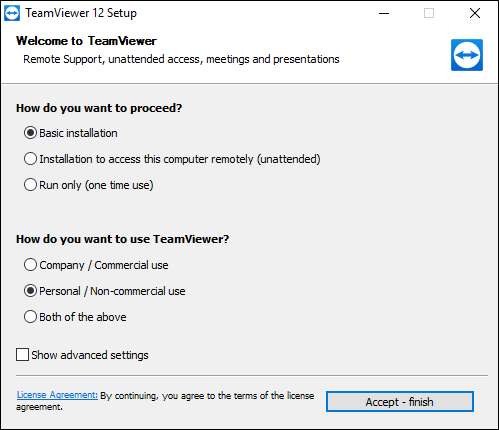
L'installation ne prendra que quelques minutes et vous serez prêt à commencer.
Par défaut, TeamViewer vous fournira un identifiant et un code PIN à distance, mais cela n'est utile que si vous êtes réellement devant votre ordinateur. L'idée ici est que vous pouvez les fournir à quelqu'un d'autre afin qu'il puisse accéder à distance à votre ordinateur. Cependant, cela ne sert à rien si vous êtes en déplacement et que vous avez besoin d’un accès à distance à votre propre système.
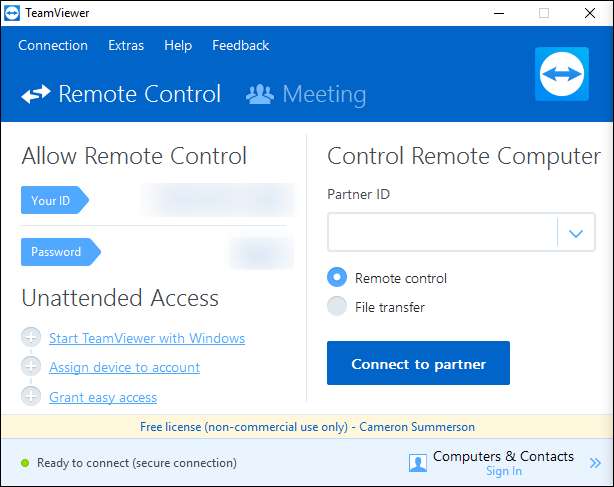
Pour cela, vous devrez créer un compte TeamViewer et y connecter votre ordinateur. Pour obtenir cette configuration, cliquez sur le bouton «Inscription» dans la petite fenêtre de droite. Bien sûr, si vous avez déjà un compte TeamViewer, vous pouvez simplement vous connecter.
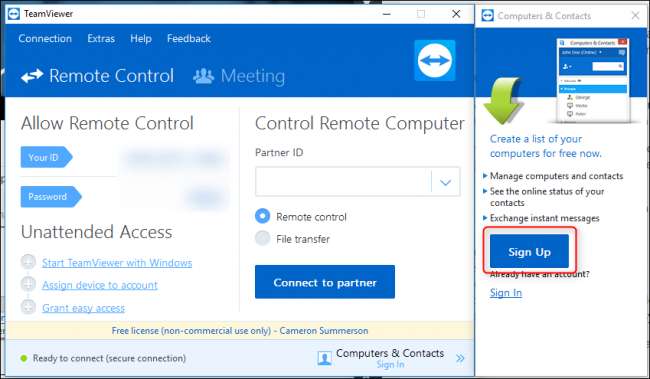
Une fois votre compte configuré et prêt à être utilisé, vous attribuerez également un mot de passe à cet ordinateur particulier. Encore une fois, faites-en quelque chose de facile à retenir mais difficile à comprendre. Et maintenant serait le bon moment pour modifier ces paramètres de sécurité ainsi que.
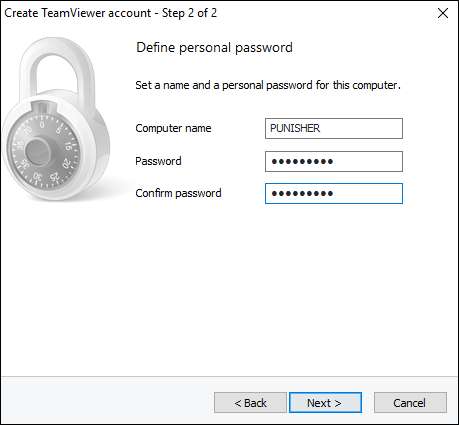
Comment se connecter à votre PC avec TeamViewer
Pour accéder à votre PC, installez l'application mobile de TeamViewer sur votre Android ou appareil iOS , puis allumez-le. Appuyez sur le bouton «Ordinateurs» en bas, puis connectez-vous au compte que vous venez de créer.
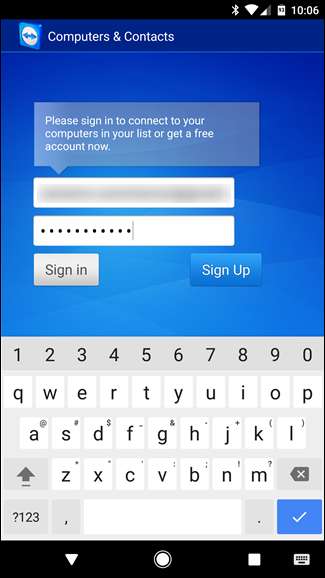
Après cela, appuyez sur «Mes ordinateurs», qui affichera une liste de tous les ordinateurs actuellement associés à votre compte TeamViewer.
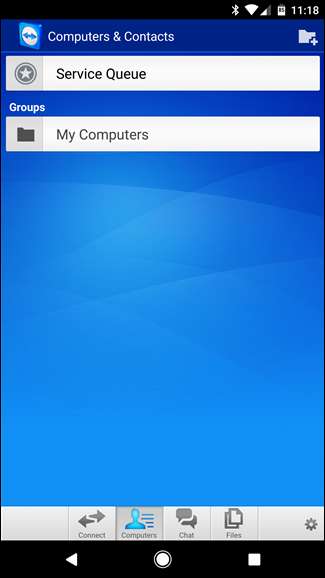
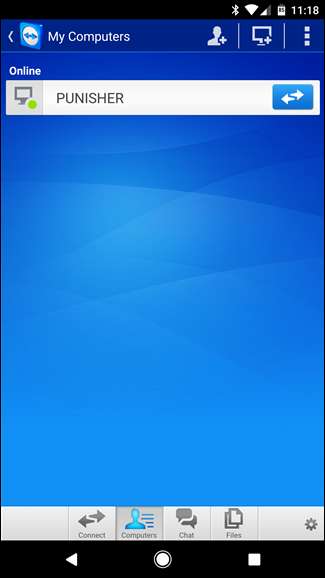
Appuyez sur celui auquel vous souhaitez vous connecter. L'établissement de la connexion à distance prendra une minute, mais après cela, vous serez prêt à démarrer
Le bas de l'interface (encore une fois, sur le téléphone) affichera une liste rapide des choses que vous pouvez faire: fermer, clavier, actions (comme les raccourcis clavier), Windows, paramètres TeamViewer et masquer. Ce sont des paramètres très utiles pour plus que de simples utilisations tap-and-click, et un domaine où TeamViewer a une longueur d'avance sur Chrome Remote Desktop.
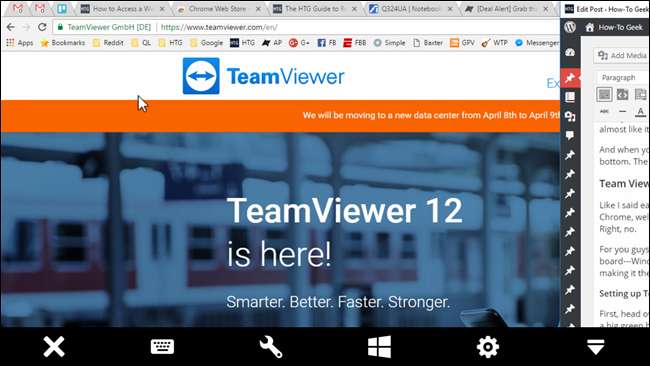
Lorsque vous avez terminé votre travail, cliquez simplement sur le bouton X (ou «retour») pour fermer la connexion.
Comment transférer des fichiers en arrière avec TeamViewer
Mais attendez, il y en a plus! Si vous essayez simplement de récupérer quelques fichiers, il existe une autre option ici: vous pouvez utiliser le système de transfert de fichiers de TeamViewer.
Une fois l'application connectée à votre compte TeamViewer, appuyez sur l'option "Fichiers" en bas, puis sur "Fichiers distants".
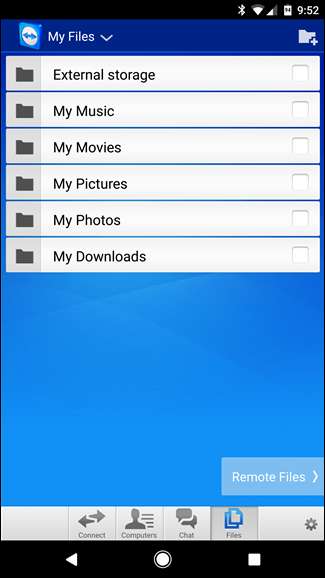
Une fois connecté, appuyez sur le bouton «Mes ordinateurs», puis sélectionnez l'ordinateur auquel vous devez accéder.
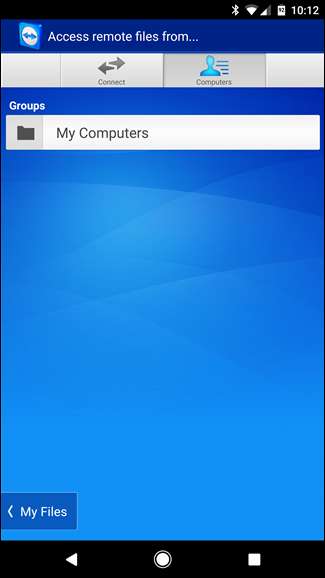
À partir de là, c'est assez simple: parcourez le système de fichiers et cochez la case à côté des fichiers que vous souhaitez transférer. Une fois les fichiers sélectionnés, appuyez sur le bouton «Mes fichiers» en bas, puis sur la petite icône de papier en haut pour transférer les fichiers vers l'emplacement souhaité.
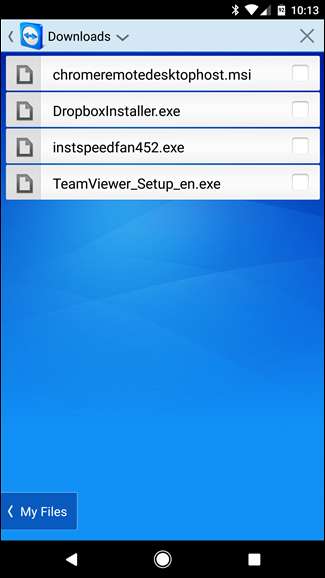
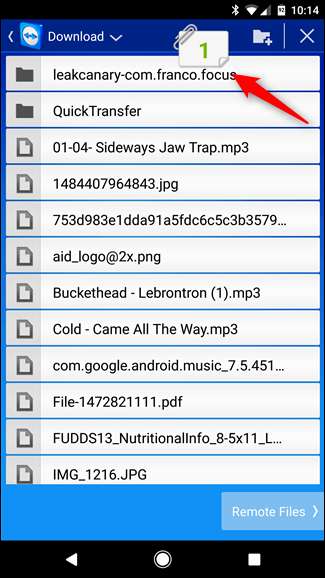
Lorsque vous avez terminé, appuyez simplement sur le bouton de retour pour vous déconnecter. C'est vraiment tout ce qu'il y a à faire.
Il existe d'innombrables autres options d'accès à distance, mais ce sont deux des meilleures options multiplateformes qui devraient fonctionner quel que soit le type d'ordinateur ou de téléphone que vous possédez.
Bien que j'utilise le Bureau à distance Chrome pour tous mes besoins à distance (qui sont généralement rares), je reconnais que TeamViewer est clairement l'option la plus puissante ici. L'option de transfert de fichiers est brillamment exécutée et facile à utiliser. Assurez-vous simplement que, si vous souhaitez profiter de la puissance de TeamViewer, vous prenez les mesures nécessaires pour le sécuriser.







